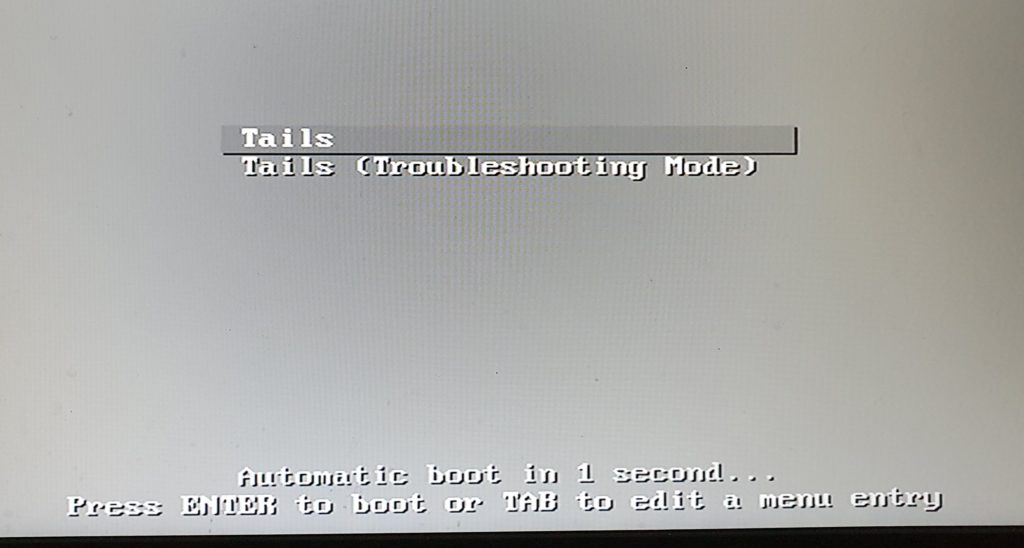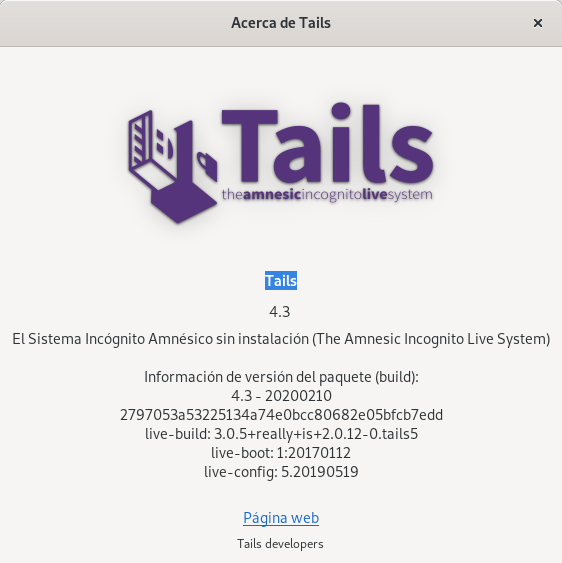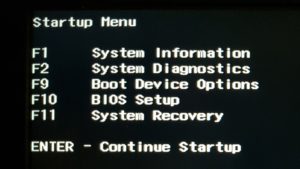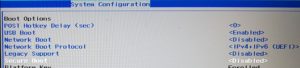TAILS Live System: privacidad y anonimato
EL PROCEDIMIENTO SE HA PROBADO EN 2022 CON LA VERSION 5.0 DE TAILS Y FUNCIONA CORRECTAMENTE
Tails Live System (The Amnesic Incognito Live System) basado en el Sistema Operativo Linux Debian. Habitualmente el Live System es un sistema operativo almacenado en un medio extraíble (tradicionalmente un CD o un DVD) y que puede ejecutarse directamente en una computadora sin necesidad de instalación en el ordenador. La mayor pega de este tipo de sistemas es que al arrancarlos de nuevo se habrán perdido todos los datos y configuración de la sesión anterior y tendremos que comenzar de cero.
Este tipo de sistemas evolucionaron hacia los Live USB Drive With Persistent Storage: llaves USB con un almacenamiento persistente. La  instalación de un sistema de este tipo se describe en mi artículo Linux en USB: Ubuntu portátil. Con ellos se puede instalar TOR y algún otro software manteniendo los datos y configuración entre sesiones. Pero el rendimiento no es muy bueno y suelen fallar bastante.
instalación de un sistema de este tipo se describe en mi artículo Linux en USB: Ubuntu portátil. Con ellos se puede instalar TOR y algún otro software manteniendo los datos y configuración entre sesiones. Pero el rendimiento no es muy bueno y suelen fallar bastante.
Tails Live System es un paso más adelante. Es un un auténtico sistema operativo portátil, seguro e independiente del ordenador y cuyo objetivo principal es proteger la privacidad y anonimato del usuario. Además incorpora un completo conjunto de aplicaciones que lo hacen completamente autosuficiente: navegador TOR , gestor de archivos, cliente de correo, etc.
Pasos para instalar y usar TAILS:
- Configurar la BIOS del ordenador
- Descargar el software
- Instalar el software en la llave USB
- Iniciar TAILS
LA BIOS DEL PC
Los tutoriales en la red – y la misma página de TAILS – suelen dejar para el final un aspecto que aquí trataremos en primer lugar por ser imprescindible para el funcionamiento de TAILS en cualquier ordenador. Nos referimos a la imprescindible configuración de la BIOS para que acepte el arranque de TAILS desde la llave USB. Si lees este artículo y no te ves capaz de realizar este paso, no valdrá para nada que realices la instalación de TAILS en USB porque no podrás utilizarlo.
Procedimiento paso a paso:
Acceder al Startup Menu: en los HP por ejemplo se hace pulsando la tecla ESC mientras el ordenador arranca. Debes averiguar qué tecla usar en tu sistema.
En el menú de la BIOS debemos acceder a Boot Options, normalmente dentro de System Configuration.
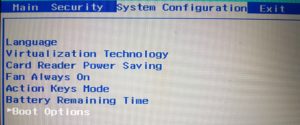 Dentro de Boot Options deshabilitamos el Secure Boot. De no hacerlo es muy posible que el ordenador no nos deje arrancar TAILS.
Dentro de Boot Options deshabilitamos el Secure Boot. De no hacerlo es muy posible que el ordenador no nos deje arrancar TAILS.
Una vez hecho lo anterior debemos salir GUARDANDO los cambios. ¡Atención! porque es posible que al arrancar nos pida escribir un código o clave para corroborar que deseamos guardar esos cambios. Si lo pasamos por alto los cambios no se guardarán y TAILS seguirá sin iniciarse.
DESCARGA DE TAILS
La página oficial de TAILS la encontramos en https://tails.boum.org/
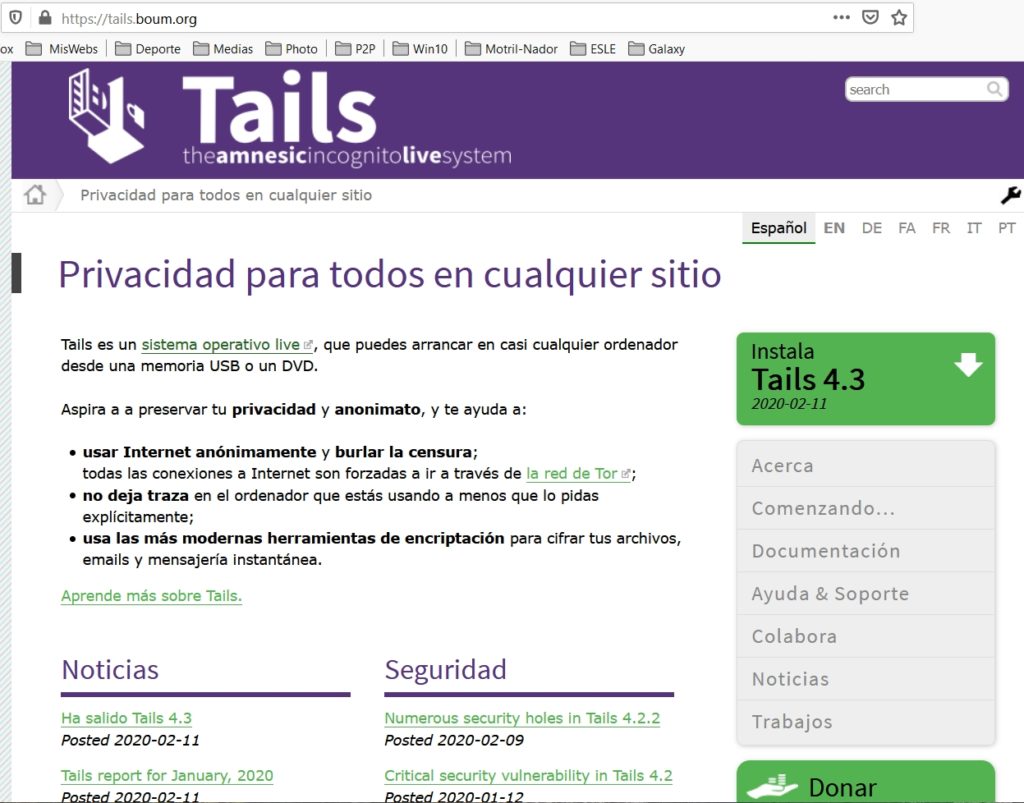
Hacemos click sobre Instala Tails 4.3 (en Mayo 2022 ya va por la versión 5.0). Nos ofrece 3 opciones de descarga: windows, MacOS y Linux. En este ejemplo lo estamos instalando desde windows.
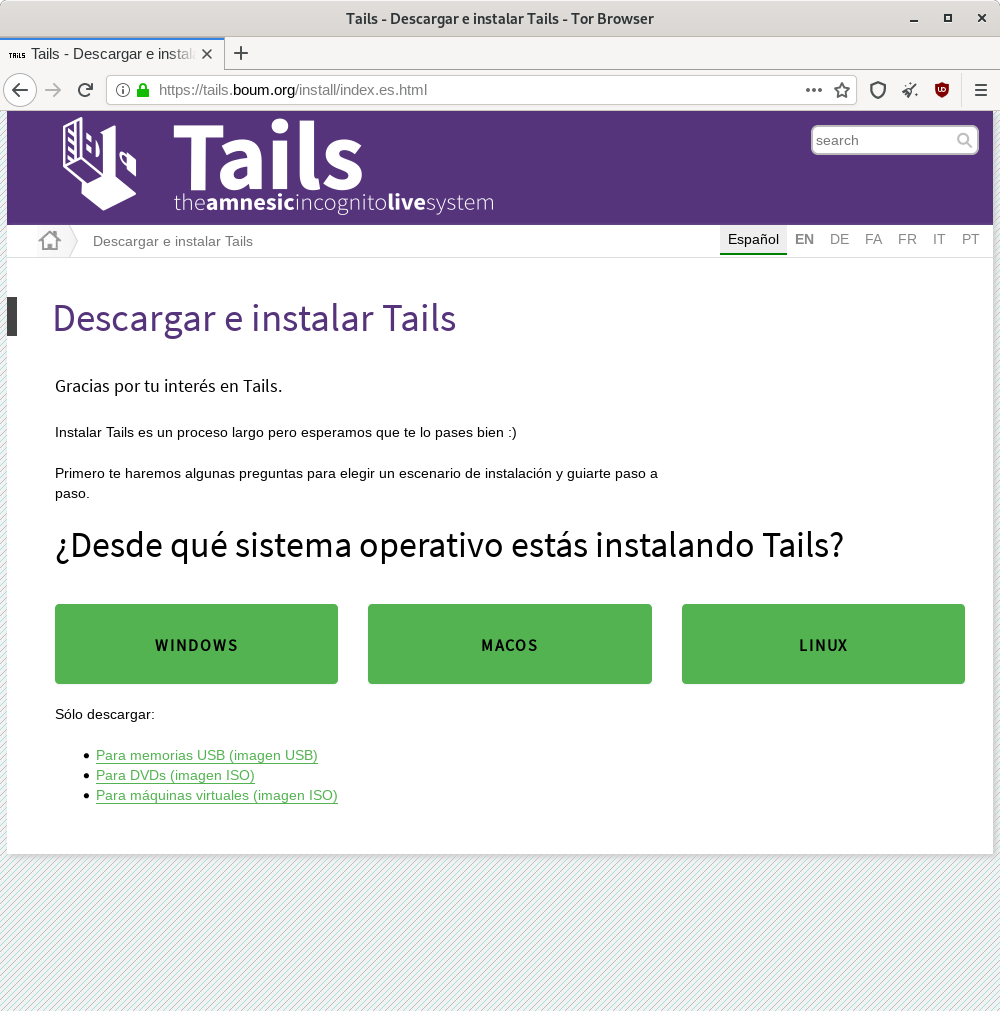
Hacemos click en la opción Windows y en la ventana siguiente nuevamente click en instalar desde Windows.
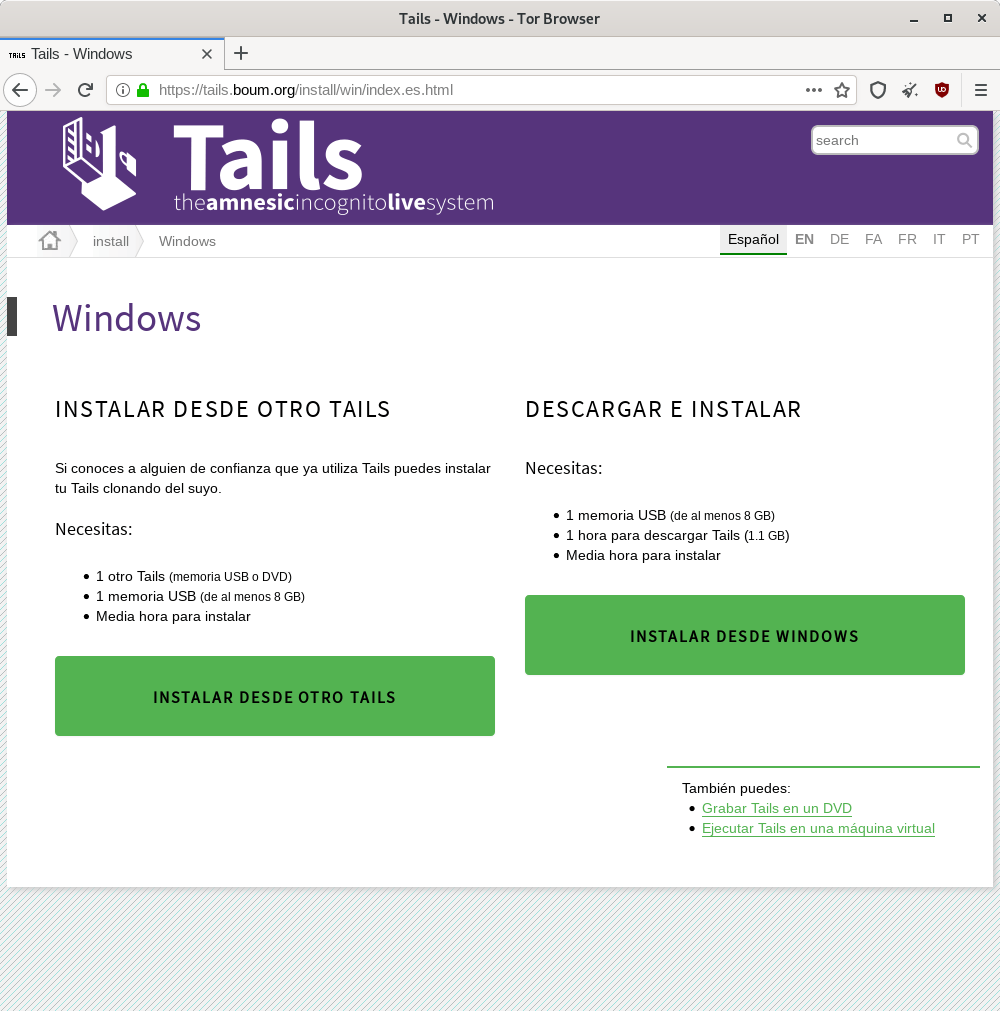
Ahora nos presentará un resúmen de lo que vamos a necesitar (30 minutos, una memoria USB de 8 GB o más y otro dispositivo donde poder leer las instrucciones mientras se instala). Podemos imprimir un PDF con las instrucciones y cargarlo en nuestro smartphone o bien imprimirlo, para poder consultar la información cuando el sistema se reinicia.
Hacemos click en el botón ¡VAMOS! y en la siguiente pantalla se inicia la descarga del archivo IMG de Tails Live System de 1,1 GB.

Es conveniente proceder a la verificación de la imágen descargada. Si estás utilizando el navegador Firefox (en el que se basa TOR) te ofrece la posibilidad de instalar un complemento que verifica automáticamente la imágen descargada de TAILS. Es el procedimiento más sencillo, aunque también hay disponible otro procedimiento mendiante PGP que aquí no vamos a tocar.
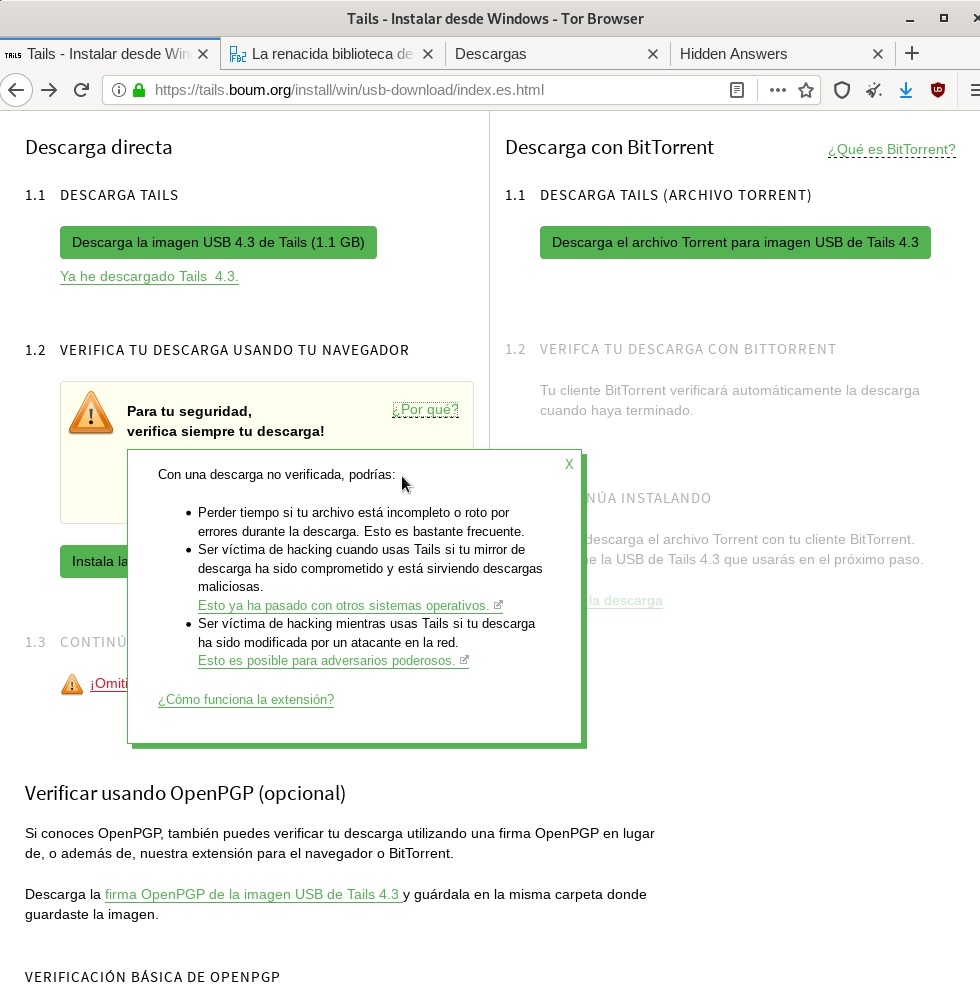
INSTALAR TAILS LIVE SYSTEM
Necesitamos ahora instalar la imágen de TAILS en una memoria USB autoarrancable. Hay varios procedimientos, incluyendo un software recomendado en la propia web de TAILS. A mí me ha dado problemas y he recurrido a otro software llamado RUFUS con el cual todo ha ido como la seda. Sirve para instalar TAILS y también otras distribuciones Linux. Actualmente está en su versión 3.9 y la versión portátil (no necesita instalarse) ocupa 1.1 MB.
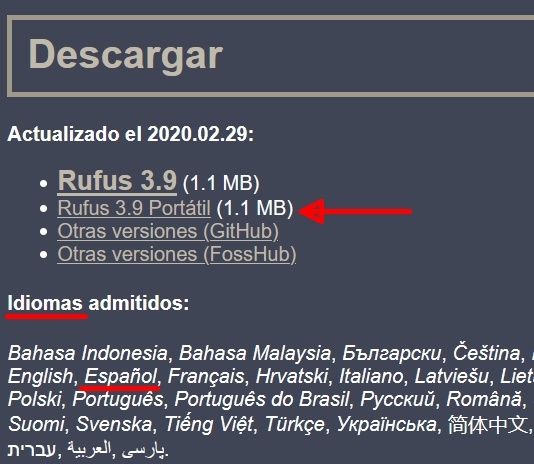
Hacemos doble ckick sobre el archivo descargado y se inicia el programa. Es muy fácil de configurar. Sólo hemos de indicarle dónde está la imágen de TAILS y cuál es el DISPOSITIVO USB donde la queremos instalar. ¡ATENCIÓN! … Verificar con cuidado que el dispositivo USB que hemos seleccionado es la llave USB correcta. Si nos equivocamos de dispositivo podemos borrar nuestro disco duro u otro dispositivo con información importante.
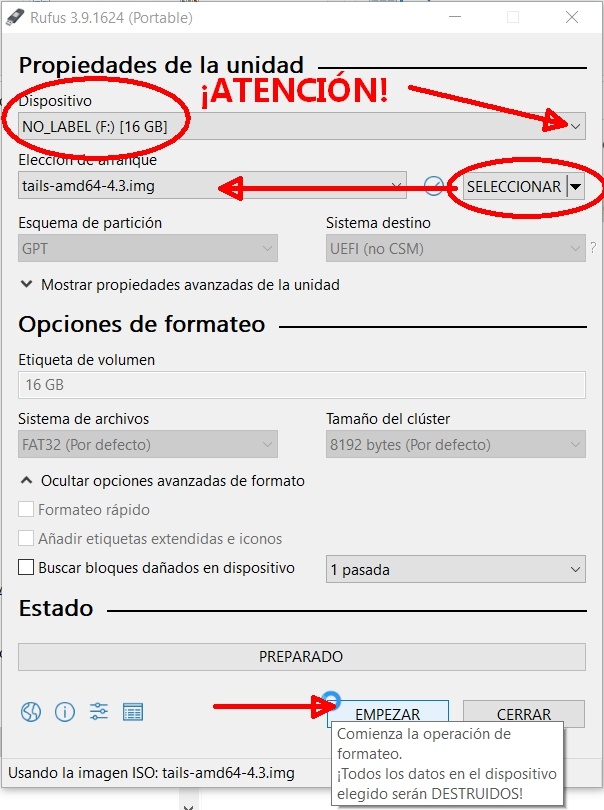
TAILS LIVE SYSTEM
Lo siguiente es arrancar el ordenador y acceder (tecla ESC o la que corresponda a su sistema) de nuevo al Startup Menu. Esta vez elegiremos Boot Device Options. Si tenemos habilitada la opción de arrancar desde el USB elegiremos esta opción. Si en la BIOS no está habilitada, entonces no aparecerá esta opción y deberemos volver a la BIOS Setup para activarla.
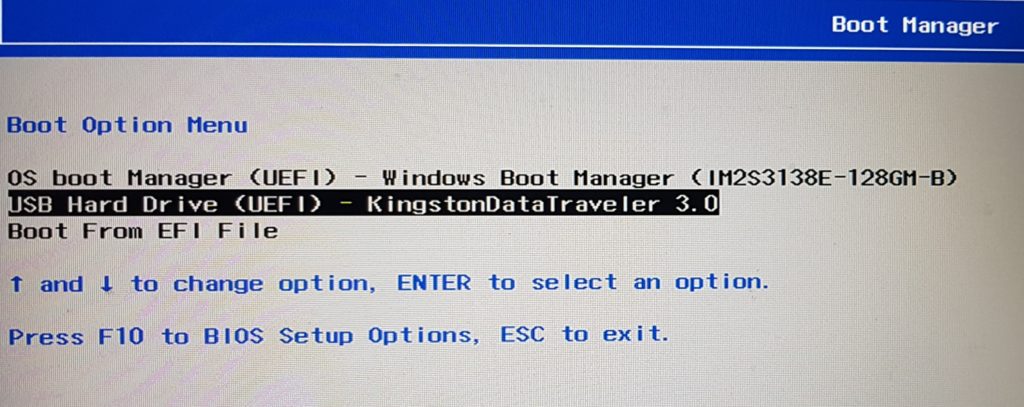
En un próximo artículo trataremos del arranque y configuración de TAILS Live System.